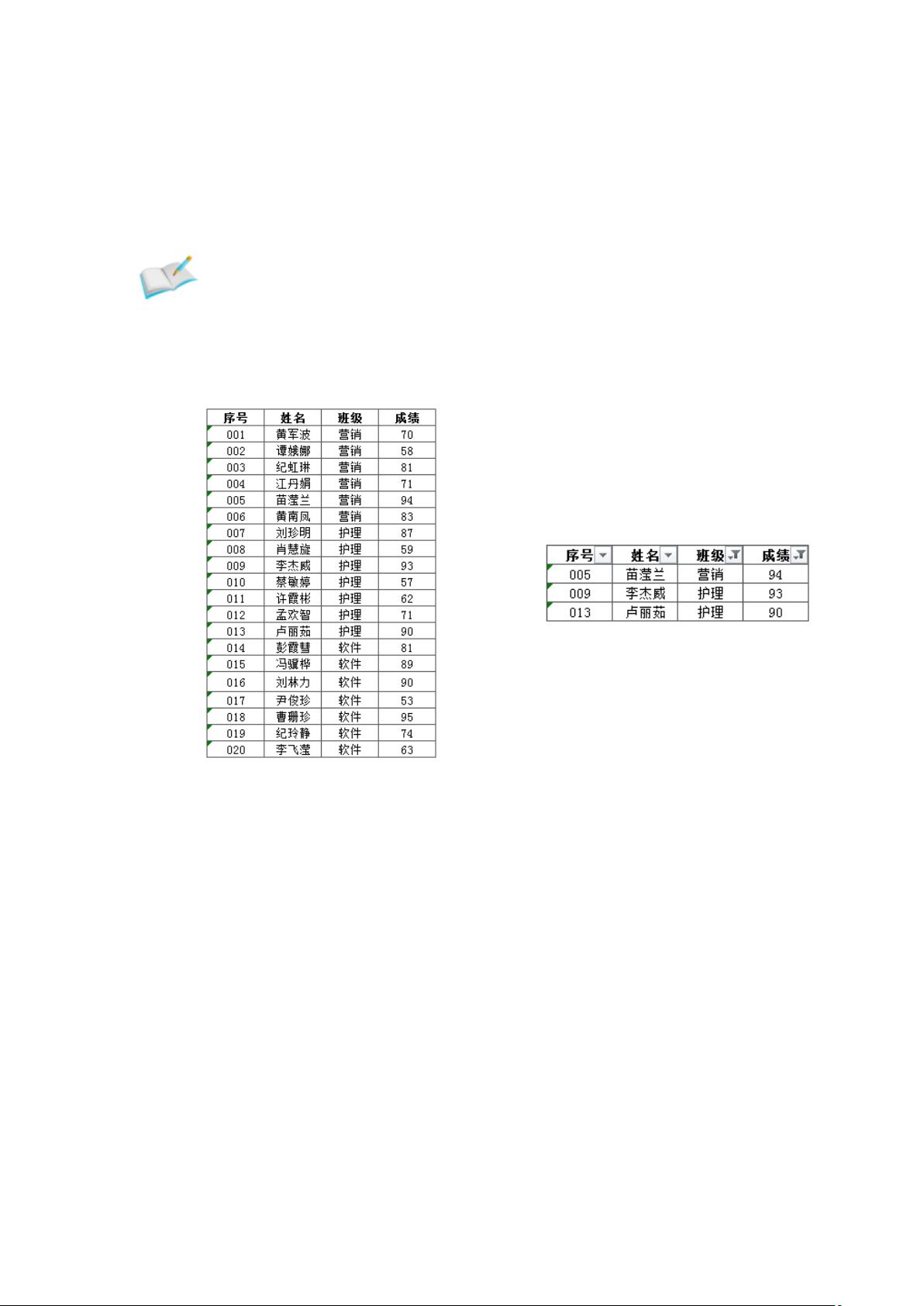在计算机应用领域,数据处理是一项核心任务,尤其是在现代企业管理和教育工作中。Excel 2013作为Microsoft Office套件中的重要组件,因其强大的数据分析和管理功能而被广泛使用。本篇将详细介绍如何利用Excel 2013的“自动筛选”功能来高效地处理和分析数据,以满足特定条件的查询需求。
我们需要了解“自动筛选”的基本概念。自动筛选是一种数据过滤工具,它允许用户根据预设的条件快速筛选出符合要求的数据行,而不需要手动逐条检查。这对于处理大量数据时尤其有用,例如在分析学生成绩、员工绩效或者销售数据等场景。
在本案例中,我们以“学生成绩表”为例,目标是找出营销班和护理班中成绩大于等于90分的记录。打开“学生成绩表 8(素材).xlsx”文件,确保数据已经按照班级和成绩等字段整齐地排列。在Excel 2013中,我们可以按照以下步骤进行自动筛选:
1. **启动筛选功能**:选择包含数据的整个工作表或指定列。点击菜单栏上的“数据”选项,然后选择“筛选”按钮。这将在每一列标题下添加一个下拉箭头。
2. **设置筛选条件**:点击成绩列的下拉箭头,取消全选,然后在弹出的对话框中输入条件“大于等于90”。这样,所有成绩低于90的记录都将被隐藏。
3. **筛选特定班级**:接下来,我们需要进一步筛选出营销班和护理班。再次点击班级列的下拉箭头,勾选对应的班级名称。这会显示出这两个班级中所有成绩大于等于90的记录。
4. **查看筛选结果**:筛选完成后,只显示符合要求的记录。此时可以观察到,工作表只显示了满足条件的行,其余行则被暂时隐藏。
5. **清除筛选**:如果需要查看原始数据,只需再次点击“数据”菜单,选择“清除”或“清除筛选”即可恢复全部数据。
自动筛选不仅限于单一条件,还可以组合多个条件进行筛选。例如,我们可以同时设置班级和成绩两个条件,进一步细化搜索结果。此外,Excel 2013还提供了高级筛选功能,可以处理更复杂的筛选逻辑,如“与”(AND)和“或”(OR)关系,以及自定义列表等。
通过熟练掌握Excel 2013的自动筛选功能,不仅可以提高数据处理效率,还能更好地理解数据背后的模式和趋势,为决策提供有力支持。无论是教育领域的成绩分析,还是企业管理中的业绩评估,自动筛选都是一个不可或缺的实用工具。